Построение изображения деформированного состояния пластины
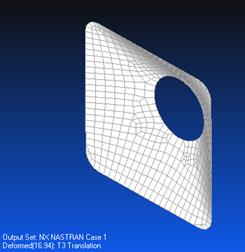 Войдите в меню View(вид) Select(выбор) и откажитесь от изображения изолиний, выбрав строкуNone - Model Only (только модель) в разделе Contour Style(стиль изолиний). Затем пометьте строку Deform (деформированное состояние) в разделе “Deformed Style” (стиль изображения деформированного состояния). Войдите в менюDeformed and Contour Data и откройте при помощи соответствующей стрелки список “Deformation” (деформации) раздела “Output Vectors” (векторы для обработки). В этом списке выберите строкуT3 Translation (что соответствует перемещениям в направлении оси Z) и дважды нажмите «ОK». На экране появится изображение деформированного состояния.
Войдите в меню View(вид) Select(выбор) и откажитесь от изображения изолиний, выбрав строкуNone - Model Only (только модель) в разделе Contour Style(стиль изолиний). Затем пометьте строку Deform (деформированное состояние) в разделе “Deformed Style” (стиль изображения деформированного состояния). Войдите в менюDeformed and Contour Data и откройте при помощи соответствующей стрелки список “Deformation” (деформации) раздела “Output Vectors” (векторы для обработки). В этом списке выберите строкуT3 Translation (что соответствует перемещениям в направлении оси Z) и дважды нажмите «ОK». На экране появится изображение деформированного состояния.
Деформации будут хорошо видны, если развернуть изображение модели в пространстве. Чтобы сделать это войдите в меню View(вид)Rotate (поворот) или нажмите клавишу F8,выберите в появившемся окне тип изображения Isometric (изометрия) и нажмите «ОK». Изображение модели развернется таким образом, что деформации станут хорошо видны.
Анимация деформированного состояния
Для отображения на экране движущейся картины деформаций войдите в меню View (вид) Þ Select (выбор) и отметьте в разделе “Deformed Style” (метод отображения деформаций) строку Animate (анимация). После команды «ОK» картина деформаций придет в движение, которое будет продолжаться до тех пор, пока в разделе “Deformed Style” не будет выбрана какая-либо другая позиция меню. Если изображение на экране движется очень быстро, то отрегулировать скорость анимации можно выполнив команды View (вид) Þ Advanced Post (дополнительные возможности) Þ Animation (анимация). В появившемся меню есть кнопки Slower (медленнее) и Faster (быстрее).
Отображение деформаций в виде изолиний
Войдите в меню ViewÞ Select, выключите отображение деформированного состояния, отметив строкуNone – Model Only (только модель) в разделе “Deformed Style”. Затем отметьте строкуContour (изолинии) в разделе “Contour Style”. Войдите в менюDeformed and Contour Data и в разделе “Output Vectors”(векторы для обработки) в поле данных “Contour” выберите из списка
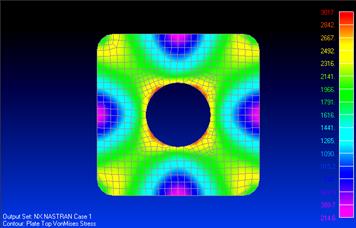 |
строкуPlate Top VonMises Stress и дважды нажмите «ОK».
На этом выполнение данной задачи заканчивается. Для того чтобы выйти из системы выполните команды File(файл)Þ Exit (выход), а на появившийся вопрос о сохранении модели ответьте Yes(да). В этом случае в файле с именем plate.mod будет сохранено текущее состояние модели и результаты расчета ее напряженно-деформированного состояния.
Лабораторная работа 6. Пластина переменной
Толщины
В данном примере необходимо создать геометрическую модель пластины, ее конечноэлементную модель и использовать функцию для моделирования переменной толщины.
Выполнение работы
Запустите систему Femap.
Задание свойств материала
Выберите последовательность команд Model(модель)Material(материал), после чего активизируется диалоговое окно “Define Isotropic Material” (задание изотропного материала), в котором можно задать необходимый набор физико-механических свойств требуемого материала. Обратите внимание, что по умолчанию предлагается определение свойств для изотропного материала.
Введите:
Title mat_1
Youngs Modulus 7E+10
Poisson’s ratio 0,3
Mass Density 2700
Нажмите «ОK»для подтверждения выбора материала, а затем«Cancel», для выхода из меню.
